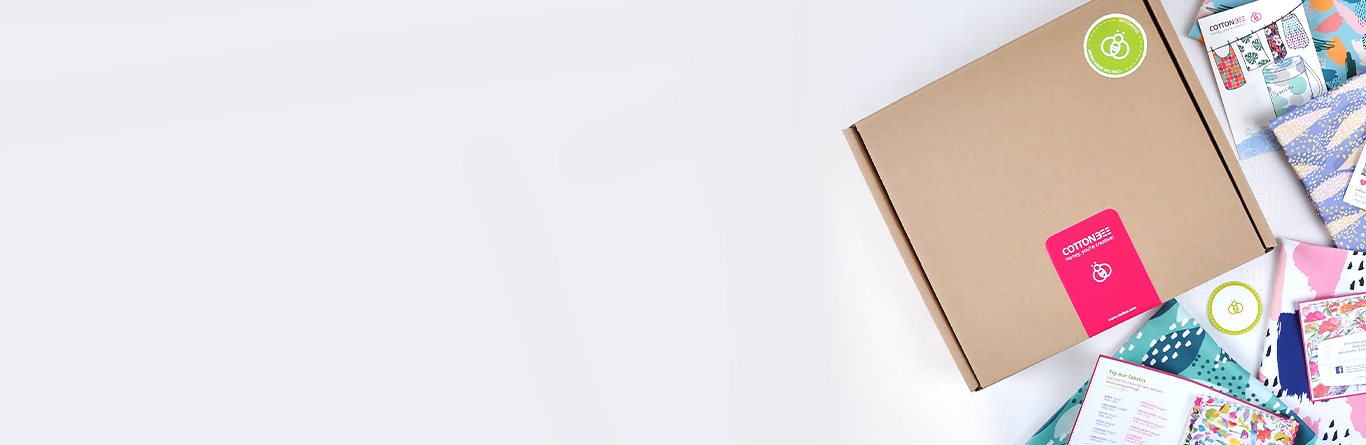Wie bereitet man ein nahtloses Muster für den Druck auf Textilien vor?
Mit einem nahtlosen Muster, das auf dem Stoff gedruckt wird, können Sie einzigartige Textilien für Näharbeiten gestalten. Um ein nahtloses Muster zu entwerfen, können Sie ein beliebiges Bildbearbeitungsprogramm nehmen, wie z.B. Adobe Photoshop, Adobe Illustrator, Clip Studio Paint, Procreate etc. Als Muster können Sie eine eingescannte Zeichnung nehmen bzw. Ihren Entwurf vom Anfang an im Bildbearbeitungsprogramm neu gestalten.
Beginnen Sie mit dem Zeichnen oder Entwerfen aller Elemente Ihres Musters, so, dass alle Teile auf dem Hintergrund sichtbar sind und nicht über die Ränder heraustreten. Zeichnen Sie jedes Element auf einer eigenen Ebene. Fertige Formen, die die Grundlage Ihres Musters bilden werden, muss man anschließend auf dem Hintergrund positionieren.
Wählen Sie einen der Seitenränder und legen fest, welche Elemente über den Rand heraustreten sollen. Sie werden die sog. Grenzelemente des Musters bilden. Kopieren Sie die Ebene mit dem Element, das über den Rand der Leinwand heraustritt und wechseln Sie seine Lage in X-Achse (der horizontalen Achse) sowie die gesamte Leinwandbreite (in Pixeln oder Zentimetern dargestellt, je nach Ihren Einstellungen), z.B. um 1200 Pixel. Wiederholen Sie den Vorgang für alle Elemente am Seitenrand. Auf diese Weise gestalten Sie die Grenzelemente für den linken und den rechten Rand des nahtlosen Musters und können auf diese Weise einen kleinen Ausschnitt des Musters vervielfältigen und positionieren und das Muster ordnet sich perfekt zu einem Ganzen. Das Gleiche wiederholen Sie für die Elemente der Y-Achse (vertikal). Kopieren Sie die Elemente, die über den oberen (oder unteren) Rand heraustreten und verschieben Sie sie um die ganze Höhe Ihrer Leinwand (z.B. 1200 Pixel).
Möchten Sie testen, ob sich Ihr Muster nahtlos verbindet, bevor Sie den Druckauftrag abschicken?
Wenn Sie Photoshop benutzen, öffnen Sie das Menü Bearbeiten und wählen Sie den Punkt Muster definieren. Speichern Sie Ihr Muster unter einem beliebigen Namen und anschließend erzeugen Sie eine neue Datei, die größer ist als Ihr ursprüngliches Muster (in unserem Fall erstellen wir eine Datei in der Größe 4800×4800 Pixel). In der neuen Datei fügen Sie eine zusätzliche Ebene hinzu und füllen Sie diese mithilfe des Farbeimers aus. Klicken Sie auf der Ebene mit der rechten Maustaste und öffnen Sie das Menü. Wählen Sie die Option Mischen und anschließend Muster auftragen. Wählen Sie Ihr Muster aus der Liste und prüfen Sie, ob sich alle Elemente gut miteinander verbinden.
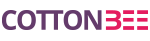
 Bereit, um auf Stoffen bei CottonBee zu drucken?
Bereit, um auf Stoffen bei CottonBee zu drucken?